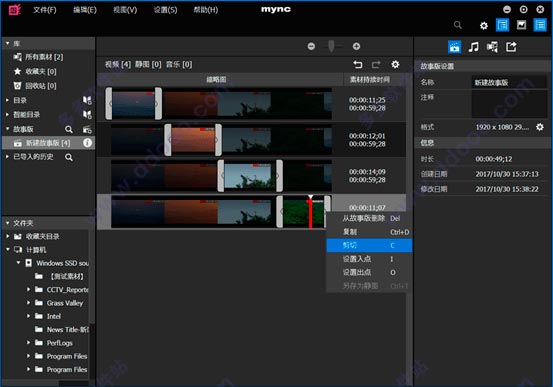朋友们,大家好,前面我们说了怎么进行Edius软件的安装和简单的基本操作。虽然上次简单说了一下怎么进行剪辑,但是并没有很详细讲解,我们今天详细对剪辑视频的方法进行讲解。
1. 第一步当然还是打开我们的Edius软件(如图,如果没有显示完全,执行 视图→窗口布局→常规 命令即可)。
2. 第二步导入素材并拖动到时间轴面板(如果是第一次看我们的这期文章的朋友们敬请大家先点关注,再查询文章 Edius教程_01)。
3. 第一种方法就是个人比较习惯使用的:在选中素材的情况下,将时间线指针移动到需要进行裁剪的时间点(帧),按键盘上的C(一定是要在英文状态下),就可以将视频裁断。
4. 这时候,我们可以看到时间轴上的这个素材已经被我们分成两半了(把时间线指针在别的地方点一下就可以看到了)。但是有的朋友想将某个视频裁断,音频保留的话,这样就不可以了。因为在Edius中,一个素材的音视频是默认绑定的,如果需要音频保留的话就需要对音视频解组(每款视频软件对组的称呼不同,有的称为绑定,有的称为打组,有的称为链接。在Edius中称为组)。具体操作方法如下:
选中需要进行操作的视频(或者音频),右击连接/组,选择解组(快捷键Alt+G)。
5. 然后我